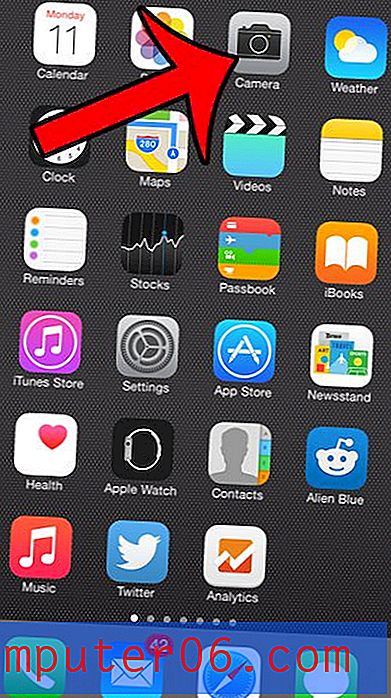Jak włączyć wiadomości graficzne w telefonie iPhone 5
Być może przeczytałeś artykuły o tym, jak wysyłać wiadomości graficzne na iPhonie 5, ale okazało się, że nie możesz wysłać wiadomości do jednego z kontaktów. Działa to w przypadku niektórych twoich kontaktów, ponieważ te kontakty mają urządzenie z iOS, a zatem iMessaging. Możesz powiedzieć, kiedy używasz iMessage zamiast standardowych wiadomości tekstowych, ponieważ bąbelek tekstowy jest niebieski zamiast zielonego.
Ale możesz wysłać wiadomość obrazkową do osoby, która nie korzysta z iMessage, włączając MMS na iPhonie 5. Wiele osób ma wyłączone ustawienie na swoim iPhone 5, ale możesz włączyć wysyłanie wiadomości obrazkowych, jeśli chcesz mieć możliwość wysłania zdjęcia na ktoś, kto nie ma iMessage.
Włącz MMS na iPhonie 5
Jeśli jesteś użytkownikiem telefonu komórkowego od kilku lat, możesz pamiętać, kiedy wiadomości obrazkowe stały się popularne i wiele osób nie mogło z nich korzystać, ponieważ ich urządzenie było niezgodne. Teraz, gdy smartfony są coraz powszechniejsze, przesyłanie zdjęć jest znacznie częstsze. Działa również między różnymi rodzajami urządzeń, więc możesz wysłać wiadomość obrazkową z iPhone'a 5 na telefon z Androidem lub Windows. Postępuj zgodnie z poniższymi instrukcjami, aby dowiedzieć się, jak włączyć wiadomości graficzne MMS w telefonie iPhone 5.
Krok 1: Wybierz ikonę Ustawienia .

Krok 2: Przewiń w dół do opcji Wiadomości i wybierz ją.
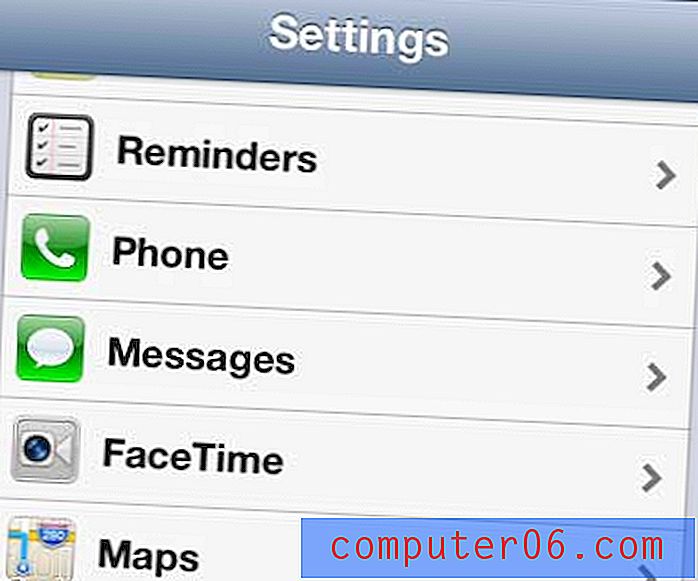
Krok 3: Przewiń w dół do opcji Wiadomości MMS i przesuń suwak do pozycji Włączone .

Jeśli masz konto Dropbox i zainstalowałeś aplikację na iPhonie 5, możesz zapisać otrzymaną wiadomość obrazkową na swoim koncie Dropbox.
Jedną z najlepszych części iMessage jest fakt, że synchronizuje się na wszystkich urządzeniach korzystających z tego samego konta iOS. Możesz więc odbierać iMessages na przykład na iPada Mini lub MacBook Air.